NAS 篇二:没有硬件加速(转码)的情况下垃圾佬打开jellyfin的正确姿势 |
您所在的位置:网站首页 › jellyfin安卓客户端的使用方法 › NAS 篇二:没有硬件加速(转码)的情况下垃圾佬打开jellyfin的正确姿势 |
NAS 篇二:没有硬件加速(转码)的情况下垃圾佬打开jellyfin的正确姿势
|
NAS 篇二:没有硬件加速(转码)的情况下垃圾佬打开jellyfin的正确姿势
2021-06-22 17:57:45
28点赞
242收藏
34评论
创作立场声明:作为一个垃圾佬,遇到问题直接升级硬件是不可能的 ,怎样找到新的方法把现有的资源用到最大化才是我们的乐趣所在。欢迎各位喜欢折腾的值友提出宝贵的意见建议。 两年前的一次矿难,让我结识了蜗牛星际(C单),从此打开了作为垃圾佬的新世界 下面就为大家讲一讲我走过的弯路 直接Samba共享,用智能电视(盒子)、PC当做本地资源挂载,好处在于文件一目了然,新加字幕等资源也方便 主要用到了群晖自带的ds video套件、plex(套件版和docker版)、jellyfin(这部分后面单独拿出来讲)等。由于只用DDSM洗了半白,而且引导文件用的是DS3615xs(在社区安装ffmpeg的情况下,DS918+引导支持硬解,DS3615xs引导不支持),因此只能无奈放弃硬解道路 jellyfin服务端搭配kodi客户端的jellyfin插件,这个教程网上有不少 jellyfin服务端搭配jellyfin-with-potplayer或者Jellyfin-Potplayer,这两个软件(脚本)的思路都是把网页端的jellyfin用potplayer解码,安装过程和脚本修改过程略复杂,不是很建议小白如我使用 jellyfin服务端(docker版,部署过程可参考群晖Nas通过jellyfin搭建本地影音库详细全过程(一):通过群晖系统docker容器安装jellyfin影音库服务器)搭配jellyfin官方提供的客户端软件
这个比较好办,uwp版本仅适用于win10,win10和其他Windows系统则需到GitHub的jellyfin/jellyfin-media-player页面下载操作系统对应的版本,我是64位win10,所以选择了JellyfinMediaPlayer-1.6.0-windows-x64.exe。
安装后使用界面如图:
优点在于使用简单,只需首次打开时输入服务器地址:端口号(默认8096)即可,缺点暂未发现。 TV(电视盒子)端
我选择了jellyfin-androidtv_release_0.11.5_0.11.5.apk这个版本,但实际使用时仍然出现了CPU占用奇高的问题。好在找到了解决方法(机智如我)
点开选择“External app”
(其他几个选项我替大家试过了,都没有效果 有个坑(难点)要注意(没截图,全靠文字描述了 MX播放器简直是为jellyfin量身定做的,可以进行播放控制,可以调用画面、音轨、字幕等设置菜单,最绝的是操作过程和jellyfin无缝衔接。
安装完毕连接服务器时提示“服务器使用了不受支持的版本。升级到jellyfin.org上可用的最新版本。”看着应该是我所使用的docker映像版本比较老,有空找个新的docker映像试试(下次一定) 作为一个垃圾佬,遇到问题直接升级硬件是不可能的 总而言之,生命不息,折腾不止。 
|
【本文地址】
今日新闻 |
推荐新闻 |
 。在张大妈@阿文菌和恩山多位大佬教程的带领下,我一步步实现了诸如drive文件共享、moments照片集锦、qbittorent PT下载、海康监控接入、自建mqtt和webdav服务器等多种用途。下载的电影多了,文件名和目录又多是PT的命名规则,所以家人在观看时存在一定难度
。在张大妈@阿文菌和恩山多位大佬教程的带领下,我一步步实现了诸如drive文件共享、moments照片集锦、qbittorent PT下载、海康监控接入、自建mqtt和webdav服务器等多种用途。下载的电影多了,文件名和目录又多是PT的命名规则,所以家人在观看时存在一定难度 。为了更好地组织视频资源,降低使用门槛,基于探(sheng)索(qian)的精神,我尝试了几种方案。
。为了更好地组织视频资源,降低使用门槛,基于探(sheng)索(qian)的精神,我尝试了几种方案。 和目前发现的最优解
和目前发现的最优解 :
: ,但缺点也很明显,就是上面提到的文件繁多、命名复杂、无海报提示
,但缺点也很明显,就是上面提到的文件繁多、命名复杂、无海报提示 。因此无论前面哪种服务,只要播放视频NAS的CPU占用就会飙升到90%以上
。因此无论前面哪种服务,只要播放视频NAS的CPU占用就会飙升到90%以上 。这中间其实有过很多纠结,很想把引导换成DS918+试试,但最终害怕系统紊乱导致数据丢失
。这中间其实有过很多纠结,很想把引导换成DS918+试试,但最终害怕系统紊乱导致数据丢失 ,所以始终没敢下手。
,所以始终没敢下手。 。虽然用kodi客户端解码解决了jellyfin服务端的高CPU占用问题,但缺点依然不少:譬如kodi版本较多,有些版本终端兼容性不理想;汉化、配置、插件安装过程复杂;操作步骤较多,退出机制不友好
。虽然用kodi客户端解码解决了jellyfin服务端的高CPU占用问题,但缺点依然不少:譬如kodi版本较多,有些版本终端兼容性不理想;汉化、配置、插件安装过程复杂;操作步骤较多,退出机制不友好 。
。  。
。 。在此感谢@oxygen酱,他Videotape:windows平台jellyfin本地解码新选择这篇文章给了我启发
。在此感谢@oxygen酱,他Videotape:windows平台jellyfin本地解码新选择这篇文章给了我启发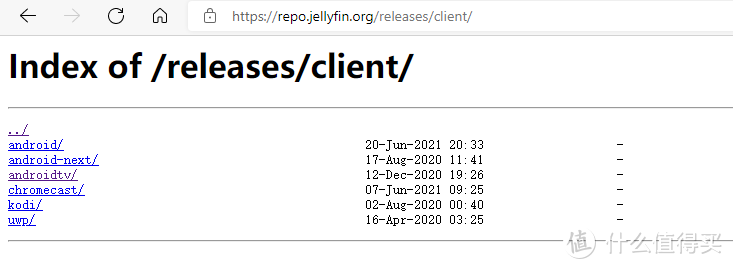 官方客户端列表
官方客户端列表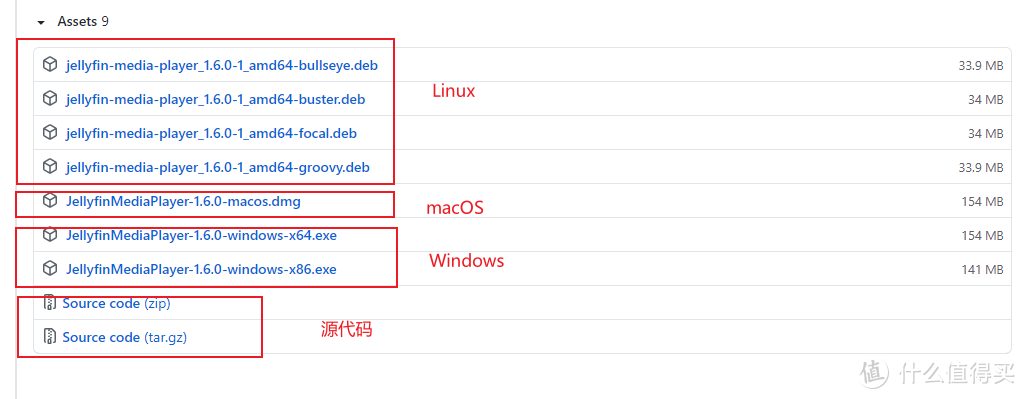 jellyfin media player不同版本
jellyfin media player不同版本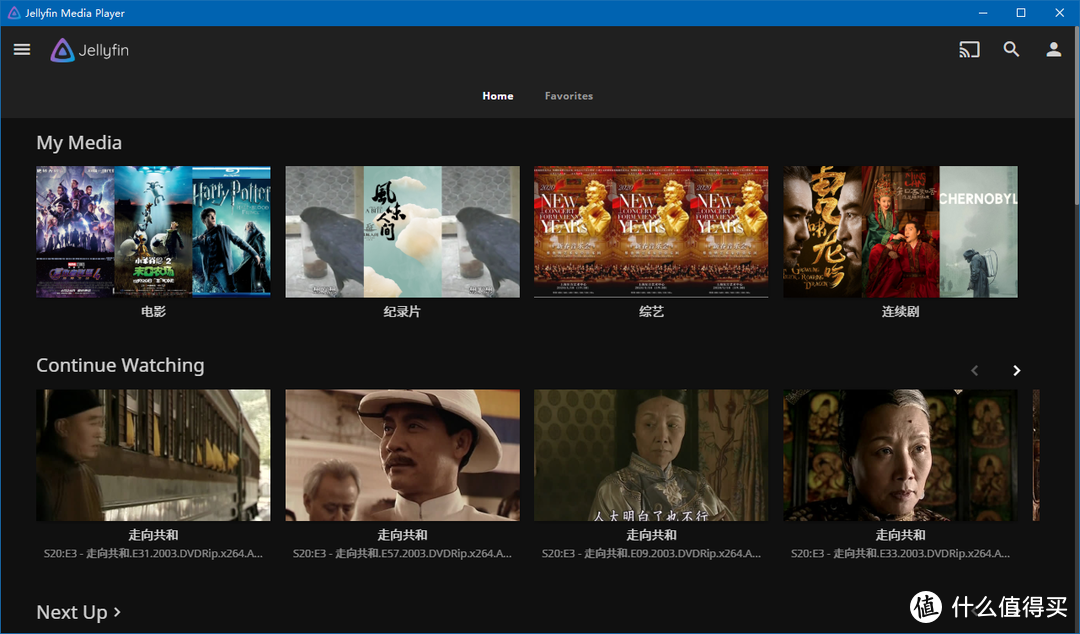 JellyfinMediaPlayer主页
JellyfinMediaPlayer主页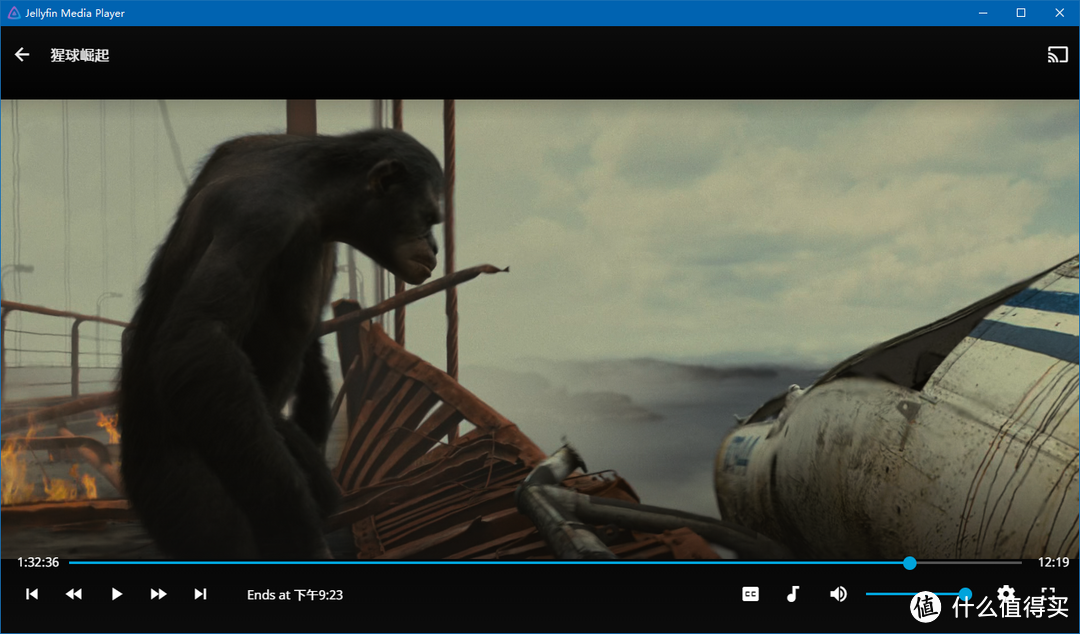 jellyfin media player播放界面
jellyfin media player播放界面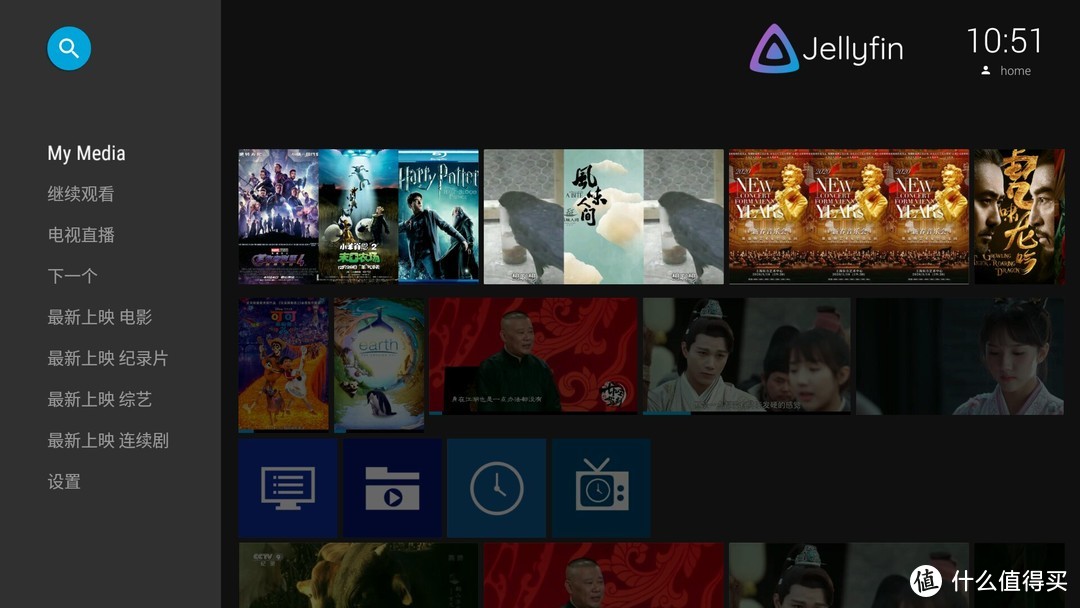 jellyfin tv端界面
jellyfin tv端界面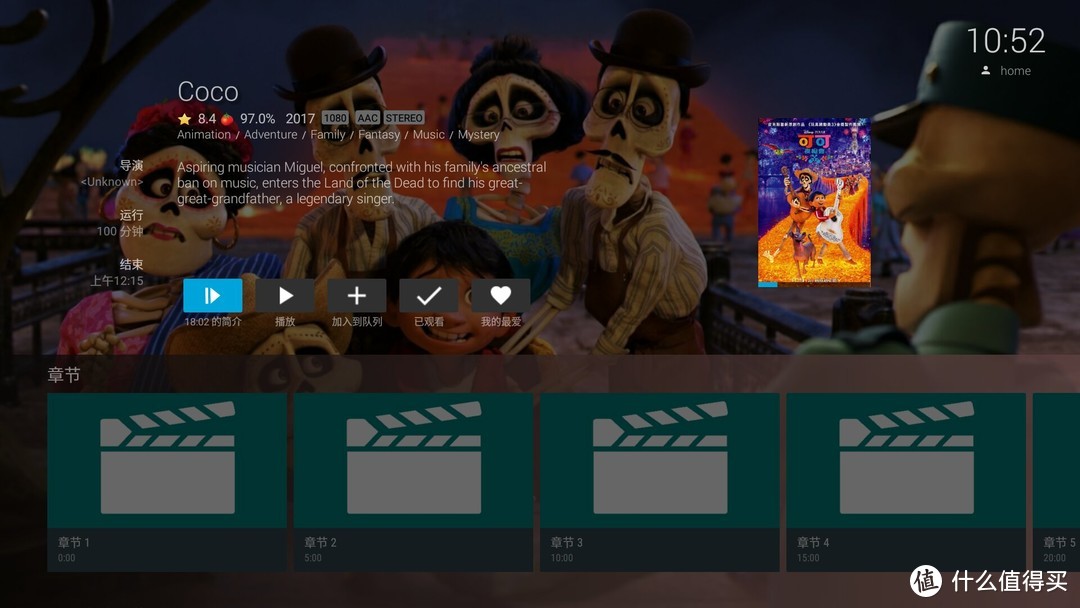 jellyfin tv端影片简介
jellyfin tv端影片简介 ,原来”设置“里有一个“Preferred media player”选项,
,原来”设置“里有一个“Preferred media player”选项,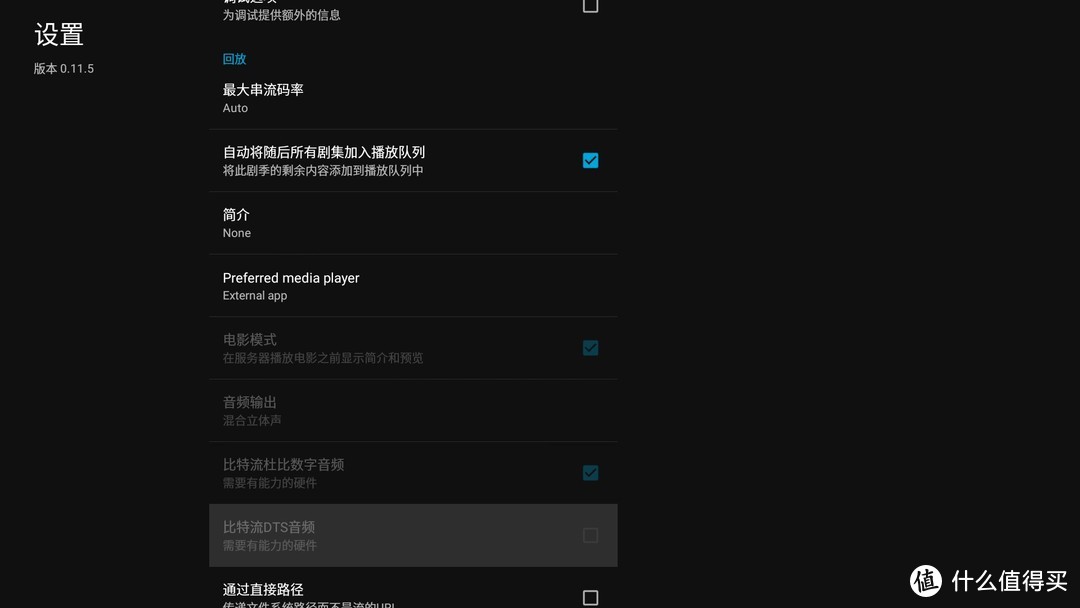 preferred media player设置项
preferred media player设置项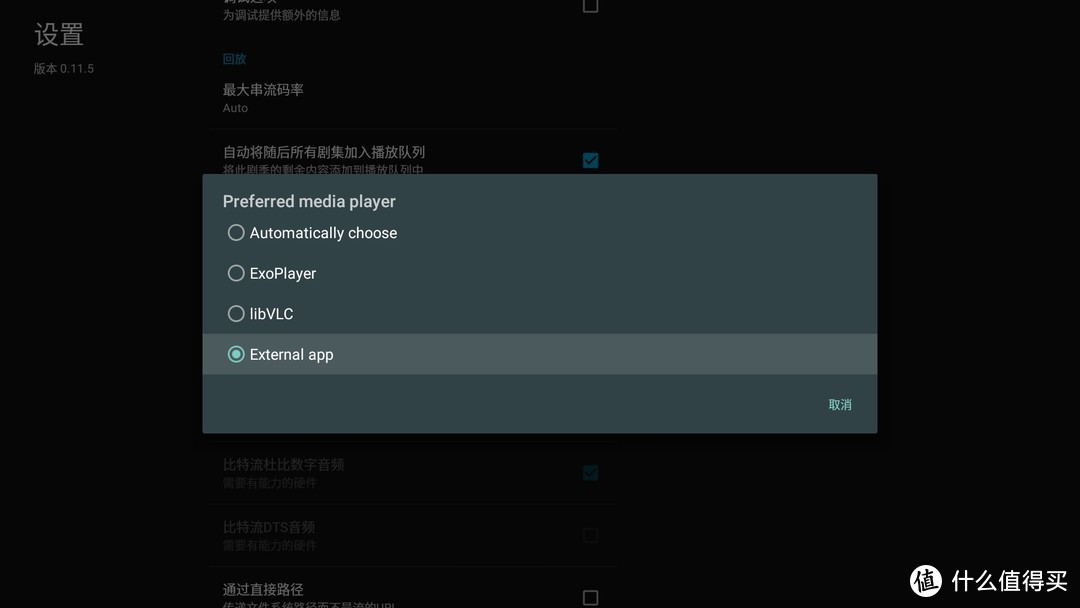 设置external app
设置external app 。kodi可以播放,但无法调用播放菜单,且返回jellyfin存在问题;魔力player,呃,岁数大了,忘记怎么回事了
。kodi可以播放,但无法调用播放菜单,且返回jellyfin存在问题;魔力player,呃,岁数大了,忘记怎么回事了 ,反正不好用或者用不了;最后就是MX播放器Pro优化版了。
,反正不好用或者用不了;最后就是MX播放器Pro优化版了。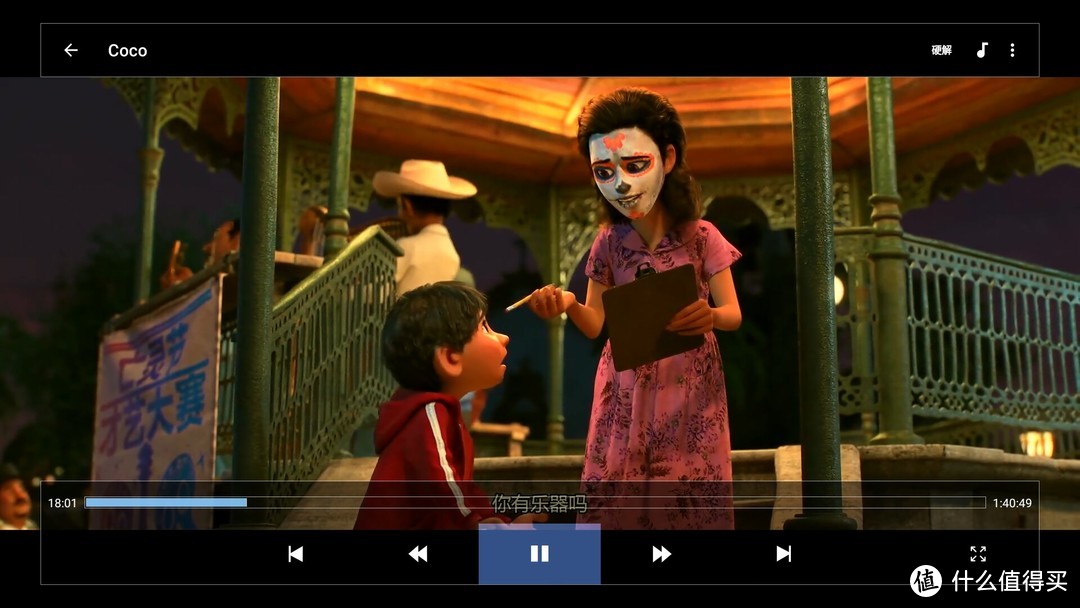 播放控制
播放控制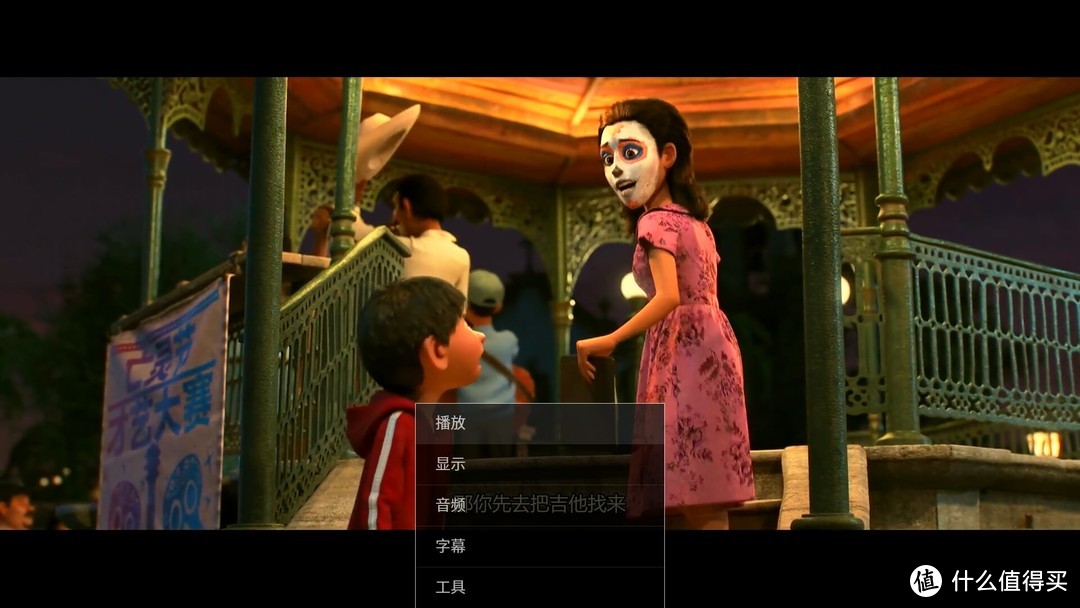 画面音轨字幕菜单
画面音轨字幕菜单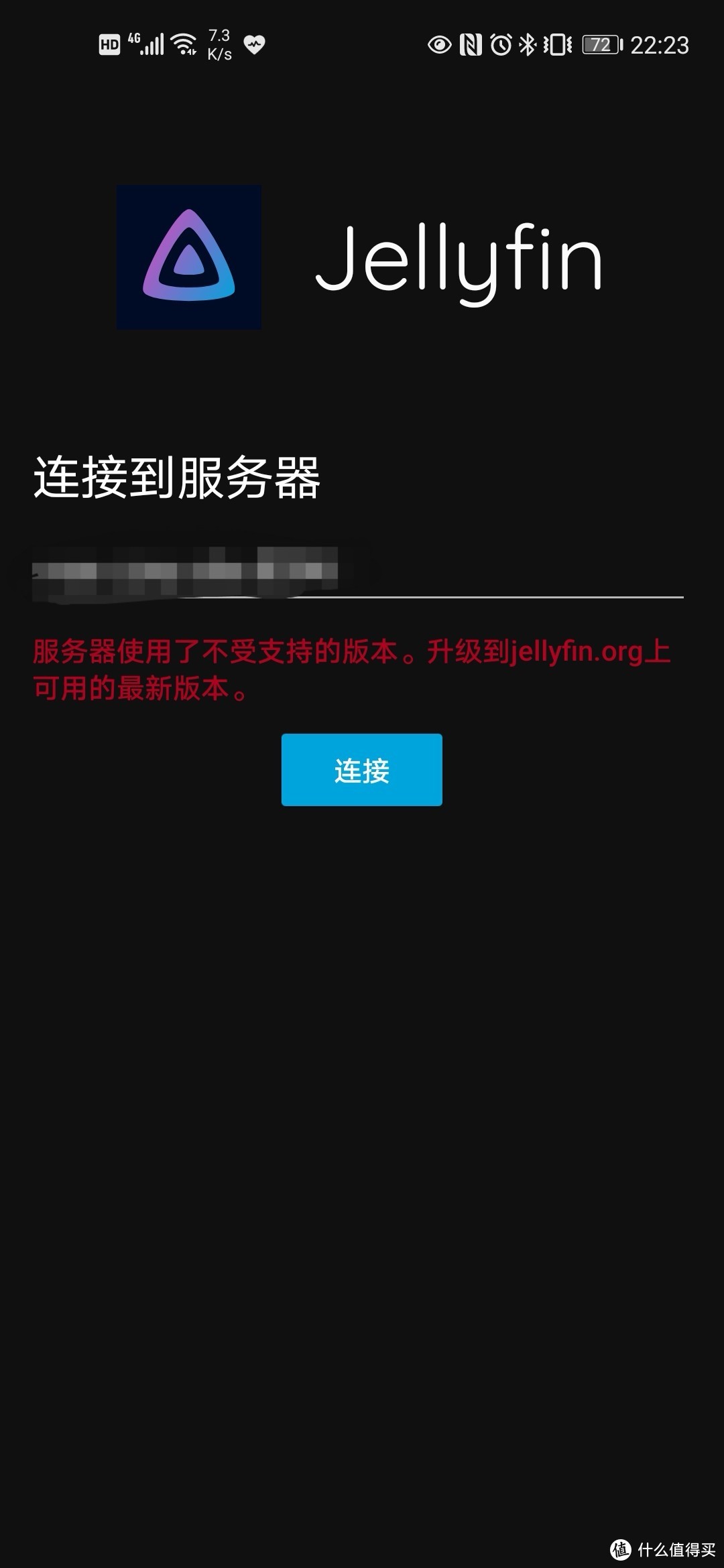 安卓端错误提示
安卓端错误提示 。
。 ,怎样找到新的方法把现有的资源用到最大化才是我们的乐趣所在。
,怎样找到新的方法把现有的资源用到最大化才是我们的乐趣所在。